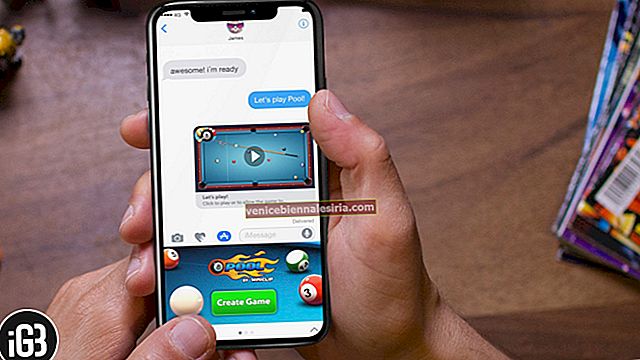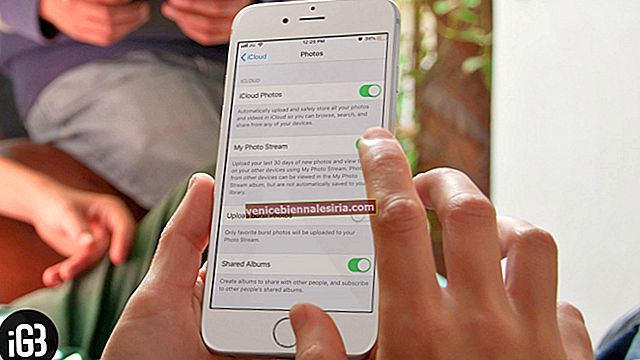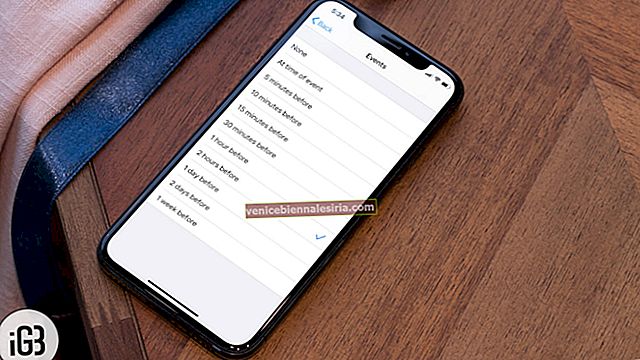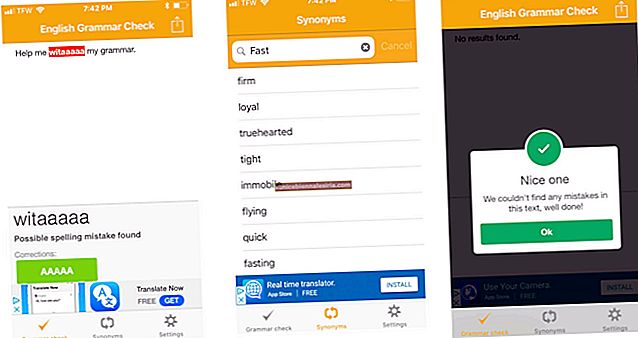AirPods adalah buku terlaris global. Anda boleh menjumpainya di telinga orang di mana-mana sahaja - Lapangan Terbang, Kedai Makan, Starbucks, Kereta, Pavements, Subway, dll. Ini adalah fon telinga tanpa wayar yang paling banyak dijual sejak dilancarkan. Ini kerana AirPods kecil, mudah alih, ringan, dan mempunyai kualiti suara yang baik. Juga, bagi kebanyakan orang, mereka selesa. Proses mengecas dan memasangkan berjalan lancar dan berkesan. Namun, sesekali, anda mungkin menghadapi beberapa masalah sambungan AirPods kecil dengan iPhone anda.
Sebilangan besar masalah sambungan AirPod sangat mudah diperbaiki. Hampir satu minit. Apple juga baru-baru ini melancarkan versi Pro baru bernama AirPods Pro. Penyelesaian di bawah berfungsi untuk setiap AirPod tidak kira generasi atau jenis yang anda hadapi. Oleh itu, terdapat penyelesaian mudah untuk menyelesaikan masalah AirPods, AirPods 2, atau AirPods Pro yang tidak bersambung dengan iPhone anda.
Cara Memperbaiki AirPod yang Tidak Akan Menyambung ke iPhone
Sebelum anda membaca, pastikan AirPods dan Case Charging anda mempunyai bateri yang mencukupi.
Penyelesaian # 1. Pastikan Bluetooth dihidupkan
Penyelesaian pertama adalah mudah dan mudah. Sekiranya anda mendapati bahawa AirPods 1st Gen, AirPods 2nd Gen atau AirPods Pro yang baru tidak bersambung dengan iPhone anda, lihat seketika tetapan Bluetooth iPhone anda.
Pergi ke Tetapan ⟶ Bluetooth dan pastikan ia dihidupkan . (atau buka Pusat Kawalan dan pastikan Logo Bluetooth berwarna biru.)
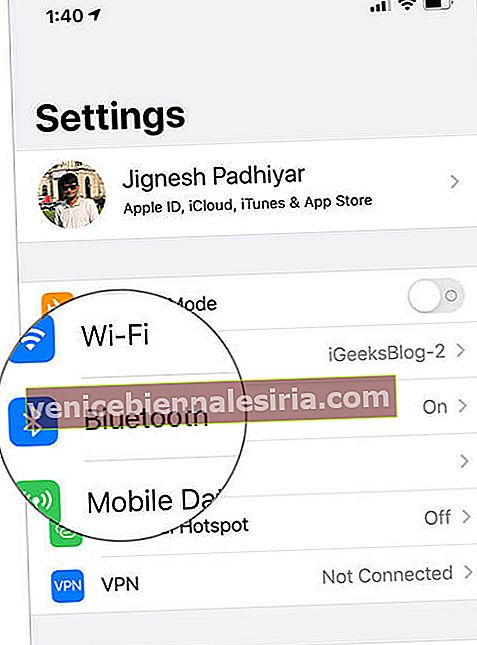
Penyelesaian # 2. Selesaikan Masalah Menjaga
AirPod tidak mempunyai butang fizikal atau perisian untuk mematikannya. Mereka bersarang di dalam casing dan tidur. Sering kali jika anda menghadapi masalah sambungan antara iPhone dan AirPod anda, letakkan kedua-dua kepingan AirPod ke dalam cas pengecasan dan tutup penutupnya. Sekarang, tunggu selama 15 saat dan angkat penutup casing dan sambungkan semula. Ini mungkin akan menyelesaikan masalah yang anda hadapi.
Penyelesaian # 3. Matikan sepenuhnya Bluetooth pada iPhone Anda
Sekiranya kedua-dua penyelesaian di atas tidak berfungsi untuk anda, pergi ke Tetapan iPhone ⟶ Bluetooth dan ketuk toggle Bluetooth untuk mematikannya sepenuhnya. (Jangan gunakan Pusat Kawalan.)

Selepas beberapa saat, hidupkan Bluetooth dan cuba pasangkan AirPod anda semula. (Buka penutup kes pengecasan AirPods. Anda akan melihat AirPod anda di bawah PERANTI SAYA. Ketik nama AirPods.)
Penyelesaian # 4. Mulakan semula iPhone anda
Seperti yang kita katakan berulang kali di laman web ini, memulakan semula peranti anda (mana-mana peranti dari mana-mana pengeluar) menyelesaikan beberapa masalah kecil. Kami akan melakukan perkara yang sama di sini dan melihat apakah muslihat lama ini berjaya atau tidak.
Tetapi sebelum anda melakukan ini, pergi ke Tetapan iPhone dan matikan sepenuhnya Wi-Fi dan Bluetooth anda. Sekarang, matikan telefon anda, dan setelah 45 saat, hidupkan semula. Sekarang hidupkan Bluetooth, buka penutup casing AirPods, dan sambungkan AirPods. Ia akan berjaya.
Penyelesaian # 5. Gunakan Butang Persediaan untuk Menyambung
Tidak ada penyelesaian di atas yang memberikan keberuntungan? Baiklah, kita sekarang akan mengambil beberapa langkah peningkatan.
Langkah 1. Pastikan Bluetooth iPhone AKTIF. Masukkan kedua AirPod ke dalam casing dan tutup penutupnya.
Langkah # 2. Sekarang bawa AirPod anda hampir dengan iPhone anda. Buka penutup. Ia akan berbunyi ' Sambung .' Sekarang Tekan dan Tahan butang persediaan , yang terdapat di bahagian belakang casing. Selepas beberapa saat, anda akan melihat animasi sejuk AirPods disambungkan. Jangan lepaskan butang persediaan sekarang. Setelah anda melihat tahap bateri AirPods dan Case, lepaskan butang yang anda pegang.
 Langkah # 3. Ketik Selesai .
Langkah # 3. Ketik Selesai .

Penyelesaian # 6. Pastikan Anda Mempunyai Versi iOS Terkini di iPhone anda
Kemas kini perisian bukan sahaja untuk menambah ciri baru tetapi juga untuk memperbaiki, menghapus, atau menggilap pepijat dan ciri yang ada. Dengan menggunakan versi terkini memastikan bahawa anda mendapat yang terbaik yang ditawarkan oleh Apple pada masa ini. Untuk ini:
Lancarkan Tetapan pada iPhone anda ⟶ Ketuk Umum ⟶ Kemas kini Perisian . Sekiranya anda melihat kemas kini yang belum selesai. Ketik Muat turun dan Pasang .

Penyelesaian # 7. Pastikan Anda Mempunyai Firmware AirPods Terkini
Baiklah, tajuk di atas tepat seperti yang saya tulis. Saya menggunakan perkataan 'pastikan' dan bukan 'kemas kini AirPod anda ke firmware terkini' kerana anda tidak dapat. Apple melakukan ini secara automatik di latar belakang, dan anda tidak mendapat pop-up atau mesej atau pemberitahuan yang mengatakan , 'Hai, AirPod anda sekarang menjalankan versi terbaru.' Firmware semasa ialah 6.8.8.
Penyelesaian # 8. Tetapkan Semula AirPod Anda
Sekiranya bukan salah satu daripada tujuh penyelesaian di atas sesuai untuk anda, ada kemungkinan besar anda perlu menetapkan semula AirPod anda dan menjadikannya baru secara dalaman. Menetapkan semula akan menghapus semua penyesuaian ketukan / sentuhan yang telah anda buat. Selepas menetapkan semula, anda akan membuat AirPods ini untuk pertama kalinya.
Juga, jika anda menghadapi masalah yang berkaitan dengan sambungan antara AirPods dan Mac, cubalah tutup penutup casing dan sambungkan semula. Atau jika ini gagal,
Pada Mac anda: Klik pada ikon Bluetooth pada bar status ⟶ Buka Pilihan Bluetooth ⟶ Klik kanan pada nama AirPod anda ⟶ Putuskan sambungan . Sekarang tahan butang persediaan pada casing AirPod anda dan pasangkannya semula.
Itu sahaja kalian!
Mengakhiri…
Oleh itu, ini adalah beberapa penyelesaian untuk menyelesaikan masalah sambungan AirPods, AirPods 2, dan AirPods Pro dengan iPhone.
Anda juga ingin membaca catatan ini:
- 15 Petua dan Trik AirPods
- Cara Pasangkan AirPods Pro Anda dengan Telefon Android
- Cara Menjaga AirPod dan Kes Pengecasan Anda Bersih
- AirPod Terus Terputus dari iPhone Semasa Panggilan? Petua untuk Memperbaikinya
Saya harap penyelesaian di atas berjaya untuk anda. Tolong tunjukkan kasih sayang kepada kami dengan berkongsi pendapat anda dalam komen di bawah.